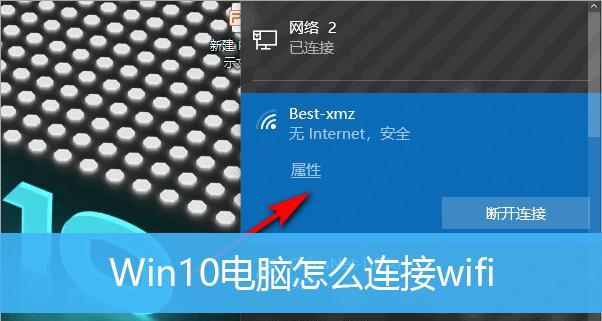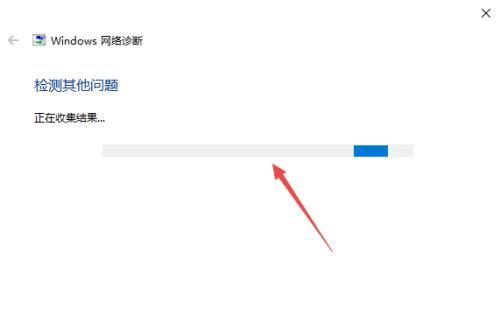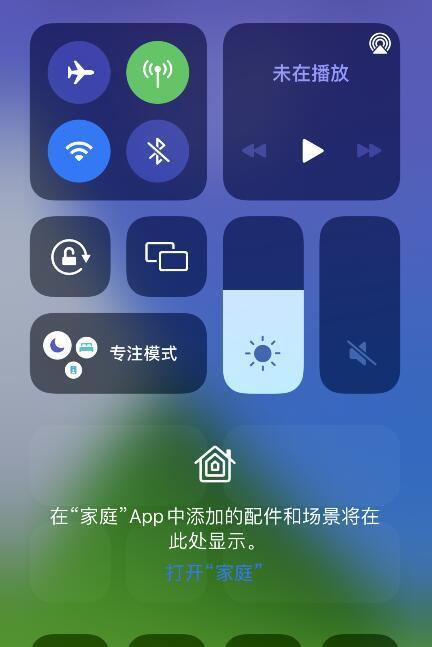解决台式电脑开机黑屏问题的方法(全面解析黑屏问题)
在我们使用台式电脑的过程中,偶尔会遇到开机后出现黑屏的问题,无法正常使用电脑。这个问题可能是由硬件故障、驱动问题、操作系统错误等多种原因引起的。下面将详细介绍如何解决台式电脑开机黑屏的问题。

检查电源和连接线
1.电源线是否插紧:确保电源线牢固插入电脑主机和电源插座。
2.电源是否正常:检查电源是否接通电源,并通过其他设备(如手机充电器)验证电源是否正常。

3.连接线是否松动:检查显示器连接线和显卡连接线是否插紧。
排除硬件故障
4.检查显示器:将显示器连接到其他设备上,如笔记本电脑或其他台式电脑,以判断显示器是否正常工作。
5.重新插拔内存条:将内存条从插槽上拔下,再重新插入,确保内存条插紧。

6.检查显卡:将显卡从主机上拆卸,清除连接接口上的灰尘,再重新插入。
解决驱动问题
7.进入安全模式:开机后按下F8或Shift键,进入安全模式,如果可以正常显示,则可能是驱动问题。
8.卸载最近安装的驱动程序:在安全模式下,打开设备管理器,找到最近安装的驱动程序并进行卸载。
修复操作系统错误
9.重启计算机:长按电源键强制关闭电脑,再重新启动。
10.使用系统恢复:进入安全模式后,选择系统恢复功能,还原到最近可用的恢复点。
11.重新安装操作系统:如果以上方法无法解决问题,考虑重新安装操作系统。
其他可能的解决方案
12.清洁内存条和显卡金手指:使用橡皮擦轻轻擦拭内存条和显卡金手指部分,以消除接触不良导致的问题。
13.更换显示器连接线:连接线老化或损坏可能导致黑屏问题,尝试更换连接线。
14.更新BIOS:通过更新主板的BIOS版本,修复可能的兼容性问题。
15.寻求专业帮助:如果以上方法均无效,建议寻求专业的电脑维修人员的帮助。
台式电脑开机黑屏是一个常见的故障现象,可能由多种原因引起。通过仔细检查电源和连接线、排除硬件故障、解决驱动问题、修复操作系统错误以及尝试其他解决方案,大多数黑屏问题可以得到解决。如果自行解决不了,还是建议寻求专业人员的帮助。保持耐心和细致的态度,相信您一定可以修复台式电脑开机黑屏的问题。
版权声明:本文内容由互联网用户自发贡献,该文观点仅代表作者本人。本站仅提供信息存储空间服务,不拥有所有权,不承担相关法律责任。如发现本站有涉嫌抄袭侵权/违法违规的内容, 请发送邮件至 3561739510@qq.com 举报,一经查实,本站将立刻删除。
关键词:台式电脑
-
解决Win10插上网线后无Internet访问的问题(Win10无法连接Internet的原因及解决方法)
-
无线网显示红灯问题的解决方法(探寻无线网显示红灯的原因与解决方案)
-
用软碟通制作U盘启动盘的详细教程(一步步教你使用软碟通制作可靠的U盘启动盘)
-
《以刀剑封魔录攻略宝石合成大全》(掌握合成技巧)
-
手机控制电脑软件,方便高效的工作利器(掌握远程操作)
-
移动宽带路由器的连接方法及设置(简单易懂的移动宽带路由器连接指南)
-
手机相册图片压缩的方法与技巧(轻松解决手机相册图片占用过多空间的问题)
-
《塞尔达传说火神兽攻略顺序》(挑战火神兽)
-
探索DNF第三期稀有装扮外观的魅力与变革(新时代装扮风貌下的冒险者之路)
-
免费软件推荐(快速转换PDF文件为PPT格式的免费软件推荐)
- 手机获取Root权限的方法与注意事项(简单易懂的教程)
- 解决苹果手机无法上网的问题(一键解决)
- Win10开机死循环重启修复指南(解决Win10系统开机死循环重启的有效方法及步骤)
- 15款好玩又无需WiFi的游戏推荐(无需网络)
- 解决Windows+R无法打开运行窗口的问题(如何修复无法通过Windows+R打开运行窗口的错误)
- 详解在Win10上安装虚拟机的步骤(以Win10为基础)
- 挑选免费音频转换器,畅享高效音频转换(免费音频转换器的推荐及使用技巧)
- 手机文件管理中删除的文件如何恢复(恢复手机文件的步骤和技巧)
- 手机控制电脑软件,方便高效的工作利器(掌握远程操作)
- 炉石传说巫妖王全职业攻略(从性的新卡牌到职业独有的套牌)
- 在虚拟机上安装XP系统的步骤和注意事项(以虚拟机为主题的XP系统安装教程)
- 佳能打印机不支持Win10系统(解决方案)
- 文件转换为二进制格式的恢复方法(从二进制格式恢复文件的简易指南)
- 电脑连不上手机热点网络怎么办(解决方法及注意事项)
- 探索最佳电脑配置参数(解读目前最先进的电脑硬件配置)
- 优盘文件删除与数据恢复的技巧(以优盘删除的文件如何找回数据)
- 《火炬之光存档文件位置解析》(找到你的游戏存档)
- 《探索《上古卷轴5》技能点代码的秘密(发现神奇代码)
- 帝国时代3秘籍(揭秘帝国时代3秘籍的应用技巧与策略)
- 最新LOL天赋名称介绍大全(探索2024年版本的新天赋)
- 手机获取Root权限的方法与注意事项(简单易懂的教程)
- 解决苹果手机无法上网的问题(一键解决)
- Win10开机死循环重启修复指南(解决Win10系统开机死循环重启的有效方法及步骤)
- 15款好玩又无需WiFi的游戏推荐(无需网络)
- 解决Windows+R无法打开运行窗口的问题(如何修复无法通过Windows+R打开运行窗口的错误)
- 详解在Win10上安装虚拟机的步骤(以Win10为基础)
- 挑选免费音频转换器,畅享高效音频转换(免费音频转换器的推荐及使用技巧)
- 手机文件管理中删除的文件如何恢复(恢复手机文件的步骤和技巧)
- 手机控制电脑软件,方便高效的工作利器(掌握远程操作)
- 炉石传说巫妖王全职业攻略(从性的新卡牌到职业独有的套牌)
常见难题最热文章
- 微信违规记录查询教程(微信违规记录查询方法,轻松了解你的微信使用记录)
- 台式电脑屏幕分辨率调整——提升视觉享受的关键(科学设置)
- 《探索上古卷轴5中最强职业排行榜》(选择正确职业决定你的游戏之路)
- 电脑Excel文件损坏修复绝招(解决你的Excel文件损坏问题)
- 主流笔记本电脑配置推荐(选购指南及最佳选择)
- 无极剑圣出装及铭文指南(英雄联盟LOL版本11.12最强无极剑圣出装及铭文选择)
- 探索好玩的回合制卡牌游戏世界(了解多款主题丰富的卡牌游戏及其特点)
- 如何彻底清理手机运行内存垃圾(有效清理手机内存垃圾)
- 在Windows7上添加PDF虚拟打印机的详细步骤(将文件打印为PDF格式,方便存档和共享)
- 突破权限,看别人QQ空间的方法与技巧(以绕过权限查看他人QQ空间的实用教程)
- 最新文章
-
- 笔记本无法上网的问题解决方法(解决笔记本无法上网的十五个步骤)
- 文件夹不小心删除了怎么恢复正常(有效方法帮助您恢复被误删除的文件夹)
- 相机内存卡无法格式化的解决方法(探索故障原因)
- 深度解析蓝屏代码0x0000019的原因及解决方法(探究蓝屏代码0x0000019引发的各种因素)
- 优盘文件删除误操作后的恢复方法(快速找回误删文件的有效技巧与注意事项)
- 解除U盘写保护状态的方法(轻松去除U盘中的写保护状态)
- 探秘笔记本电脑截图的奇妙按键(解锁你的创造力)
- 探索最受欢迎的角色扮演网络游戏排行榜(在虚拟世界中化身英雄或反派的畅快体验)
- 如何重新装系统(一步步教你如何为笔记本电脑重新装系统)
- 如何通过密码保护电脑文件(简单有效的方法保护个人隐私信息)
- Win10系统剑灵闪退问题修复方法(解决剑灵在Win10系统中闪退的有效方法)
- 如何使用键盘在WPS中打出下划线(简便方法及常见问题解答)
- 魔兽争霸3经典对战地图攻略(打造最强战局)
- 解决未安装部分更新的问题(如何处理未安装的更新和补丁)
- 如何连接打印机到无线网络(通过Wi-Fi无线连接)
- 热门文章
-
- 《火炬之光存档文件位置解析》(找到你的游戏存档)
- 《探索《上古卷轴5》技能点代码的秘密(发现神奇代码)
- 帝国时代3秘籍(揭秘帝国时代3秘籍的应用技巧与策略)
- 最新LOL天赋名称介绍大全(探索2024年版本的新天赋)
- 探索三国世界的单机游戏推荐(重温历史)
- 电脑系统软件安装指南(详细步骤教你轻松安装电脑系统软件)
- 揭秘台式电脑显示器闪屏的原因(原因分析及解决方案)
- 电脑开机进入系统后黑屏问题的解决方法(快速排除电脑开机黑屏故障的技巧与步骤)
- 深入解析小米路由器设置界面的功能与使用(探索小米路由器设置界面的实用功能和设置技巧)
- 免费文件加密软件排行榜(保护个人文件安全的最佳选择)
- 探索未来科技的奇迹(创新科技的激荡)
- 如何使用命令查询Windows10序列号(简单快捷的方法帮助您找到Windows10序列号)
- 详解联想笔记本系统重装步骤(手把手教你轻松完成系统重装)
- Win7旗舰版强制还原系统指令及操作方法(解决Win7旗舰版系统问题的最有效方法)
- 十大最耐玩的单机游戏推荐(这些经典游戏带给你无尽的游戏乐趣)
- 热门tag
- 标签列表
- 友情链接